«Может кто-нибудь сказать мне, как посмотреть историю звонков на iPhone? Недавно у меня появился новый iPhone, но теперь я не могу получить доступ к своим журналам вызовов».
Введение
Если вы также новичок в экосистеме iOS, у вас может быть аналогичный запрос о просмотре история звонков iPhone. Хотя устройства iOS чрезвычайно просты в использовании, пользователям иногда может быть трудно ориентироваться в них поначалу. Кроме того, некоторые люди также хотят научиться удаленно просматривать историю звонков на iPhone. Не волнуйтесь — в этом руководстве я перечислю три различных решения для проверки последних версий iPhone. история звонков для вашего устройства, а также для чужого iPhone.
Не пропустите:
- Как отслеживать Snapchat бесплатно: 6 вариантов шпионажа Snapchat, которые вы должны попробовать
- 8 лучших приложений для мониторинга Snapchat на iPhone [2024]
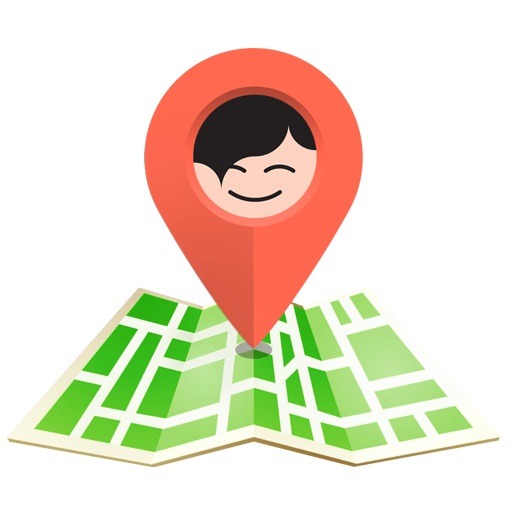
Прямой метод просмотра истории вызовов iPhone
Я собираюсь начать наше руководство со стандартного метода использования приложения «Телефон» на iPhone для просмотра журналов вызовов. По умолчанию ваше устройство будет хранить сведения о входящих, исходящих и пропущенных вызовах за последние 120 дней. Если вы можете физически получить доступ к своему устройству, просто выполните следующие действия, чтобы узнать, как просмотреть историю вызовов на iPhone.
Шаг 1. Запустите приложение «Телефон».
Во-первых, просто разблокируйте свой iPhone и коснитесь значка приложения «Телефон» из его дома. Вы можете найти его зеленый значок на главной панели навигации или в панели приложений.
Шаг 2. Просмотр истории вызовов iPhone
Когда приложение «Телефон» запустится, просто коснитесь раздела «Недавние» на нижней панели. Это автоматически отобразит историю недавних вызовов iPhone, которую вы можете прокрутить для дальнейшей проверки.
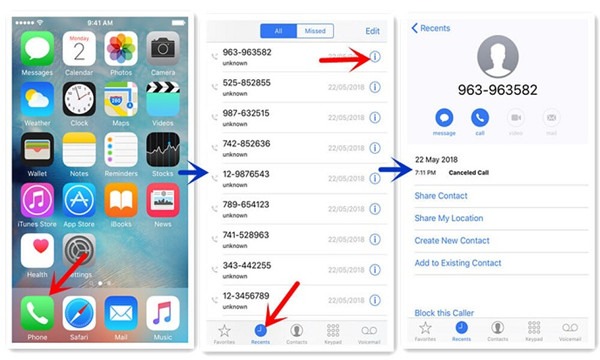
Если вы хотите узнать о звонящем, нажмите на значок информации («i») рядом с номером. Это отобразит существующие сведения об этом, или вы можете просто сохранить контактную форму здесь.
Шаг 3. Удалить запись из журнала вызовов (необязательно)
Кроме того, если вы хотите удалить запись из истории вызовов вашего iPhone, нажмите кнопку «Изменить» сверху. Теперь просто нажмите на значок удаления (красный минус), и запись будет удалена из журналов вызовов.
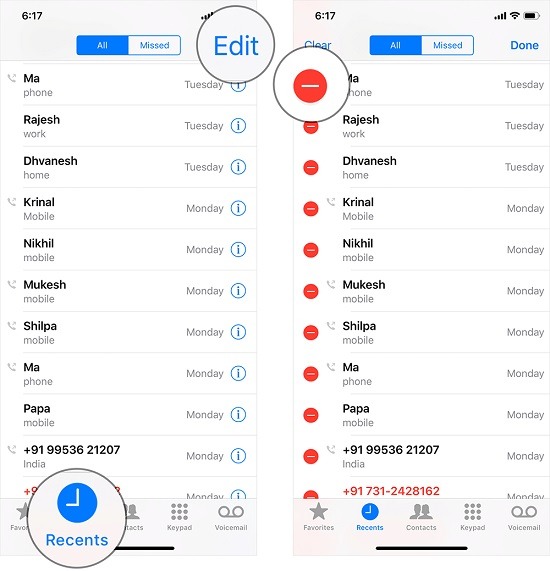
Как просмотреть историю вызовов iPhone с помощью iCloud Sync
Возможно, вы уже знаете, что мы можем связать наши iPhone с учетной записью iCloud. Поскольку Apple бесплатно предоставляет 5 ГБ хранилища для каждой учетной записи iCloud, мы можем использовать его для синхронизации журналов вызовов. Позже мы сможем восстановить наши контакты и журналы вызовов на любое другое устройство или получить к ним доступ с его веб-сайта. Вы можете выполнить эти простые шаги, чтобы извлечь историю вызовов iPhone с помощью iCloud.
Шаг 1. Включите резервное копирование iCloud
Чтобы получить доступ к своим контактам в iCloud, вам необходимо убедиться, что функция резервного копирования включена. Для этого просто разблокируйте свой iPhone, перейдите в «Настройки» > «iCloud» > «Резервное копирование» и включите функцию «Резервное копирование iCloud». Вы также можете синхронизировать свои контакты с iCloud отсюда.
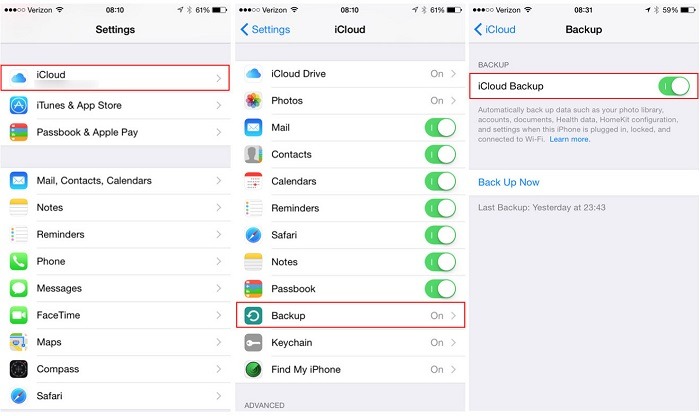
Шаг 2. Перейдите на сайт iCloud.
После синхронизации журналов вызовов вы можете получить к ним доступ, посетив свою учетную запись iCloud. Просто зайдите на официальный сайт iCloud на любом устройстве и войдите в свою учетную запись.
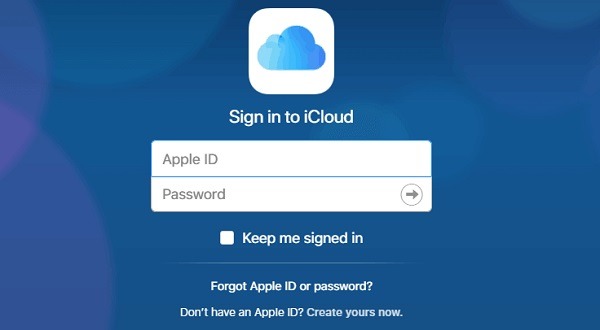
Из своего дома вы можете перейти к этой функции, чтобы просмотреть журналы вызовов или сохраненные контакты. Например, если вы посетите раздел «Контакты», вы сможете просмотреть сохраненные сведения о каждом контакте. Кроме того, вы можете перейти к его настройкам, чтобы экспортировать свои контакты в виде файла vCard.
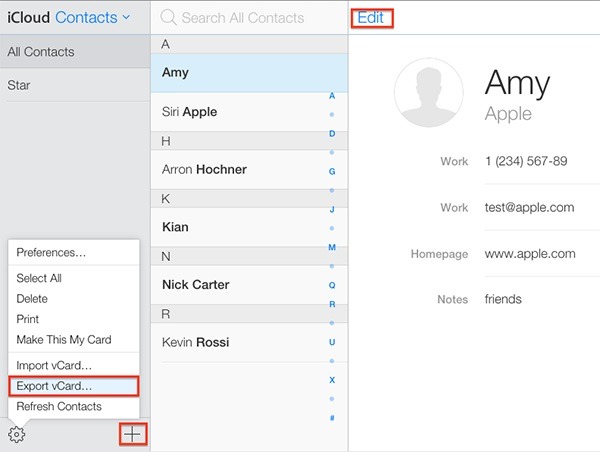
Шаг 3. Используйте средство извлечения резервных копий iCloud
При желании вы также можете использовать средство извлечения резервных копий iCloud для доступа к журналам вызовов из сохраненной резервной копии. Просто используйте любое надежное стороннее приложение, войдите в свою учетную запись iCloud и получите доступ к сохраненным журналам вызовов из предыдущей резервной копии.
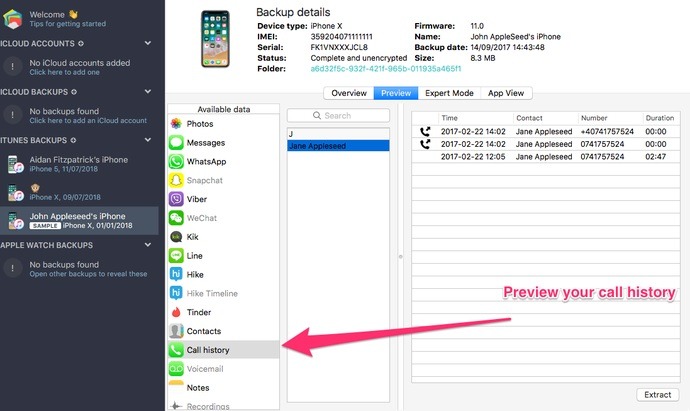
Как просмотреть чужую историю звонков на iPhone с помощью Cocospy
Хотя вы можете использовать перечисленные выше методы для просмотра собственной истории вызовов iPhone, иногда мы хотим проверить журналы вызовов других. Для этого можно попробовать трекер iPhone by Cocospy который позволит вам узнать подробную информацию об истории их звонков. Без необходимости делать джейлбрейк целевого iPhone вы можете удаленно следить за его журналами вызовов.
- Cocospy извлечет подробную информацию обо всех входящих, исходящих и пропущенных вызовах на устройстве и отобразит их на его информационной панели.
- Помимо их номеров, он также будет отображать сохраненное имя контакта, временную метку каждого звонка, его продолжительность и т. д.
- Даже если они позже удалили запись из своих журналов вызовов, вы все равно можете получить к ней доступ на Cocospy.
- Приложение автоматически обнаружит 5 самых популярных абонентов для устройства и отобразит их данные для вас.
- Нет необходимости делать джейлбрейк или даже физически получать доступ к устройству iOS для использования. Cocospy. Кроме того, целевой пользователь не будет знать, что вы можете удаленно просматривать историю вызовов iPhone.
Вы можете выполнить эти простые шаги, чтобы удаленно проверить историю звонков на iPhone с помощью Cocospy.
Шаг 1. Создайте свой Cocospy аккаунт
Чтобы начать, вы можете просто посетить официальный сайт Cocospy и создайте свою учетную запись. Просто введите действительный идентификатор электронной почты, установите надежный пароль и купите Cocospy подписка. Когда вас спросят о типе целевого устройства (iPhone или Android), выберите «iPhone» и продолжите.
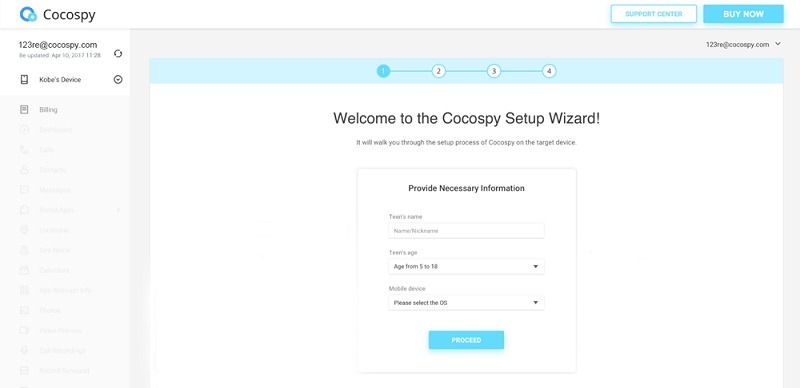
Шаг 2. Войдите в связанную учетную запись iCloud.
Когда вы выберете iPhone в качестве типа целевого устройства, вы увидите следующий экран. Здесь вам необходимо ввести учетные данные iCloud для той же учетной записи, которая уже связана с целевым iPhone. Просто убедитесь, что опция резервного копирования iCloud на устройстве включена заранее.
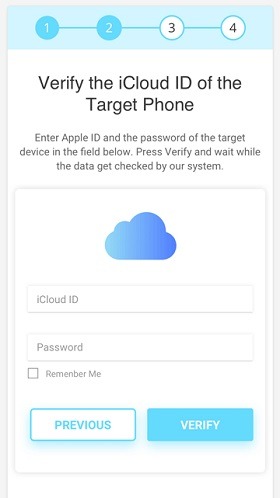
После того, как вы вошли в свою учетную запись iCloud, вы получите список сохраненных файлов резервных копий. Вы можете просто выбрать подходящую резервную копию iCloud для извлечения отсюда.
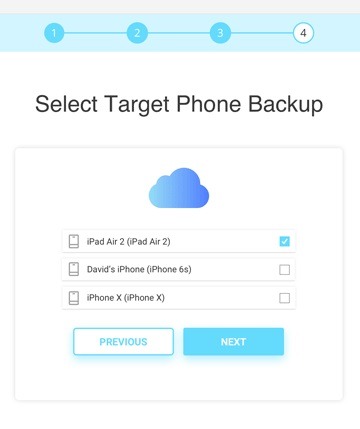
Шаг 3. Просмотр истории вызовов iPhone удаленно
Вот и все! Теперь вы можете просто пойти к себе Cocospy панель управления на любом устройстве в любое время. На боковой панели нажмите кнопку «Звонки», чтобы получить подробный список записей истории вызовов iPhone. Чтобы сэкономить время, вы можете отфильтровать отсюда результаты за любой конкретный день или даже ввести имя/номер телефона контакта в строке поиска.
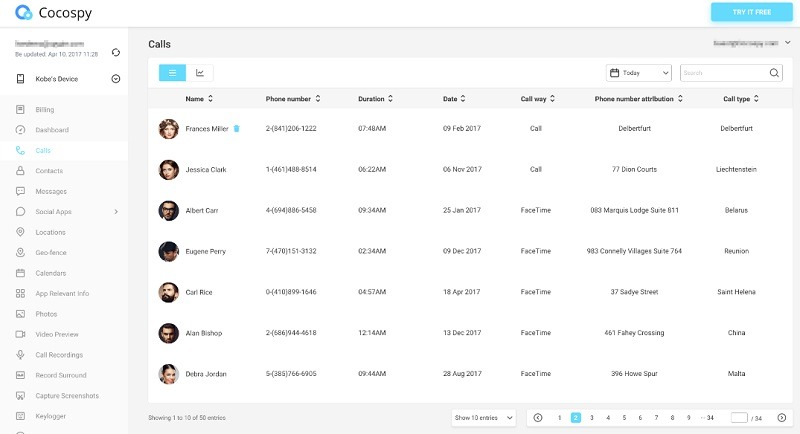
Заключение
Это конец, ребята! Теперь, когда вы знаете три разных способа просмотра истории вызовов на iPhone, вы можете легко удовлетворить свои требования. В этом руководстве я сначала перечислил прямое решение для просмотра истории вызовов iPhone на вашем устройстве. Однако, если вы хотите просмотреть историю недавних звонков на iPhone другого человека, вы можете использовать Cocospy вместо. Это один из лучших трекеров устройств iPhone, который извлекает все записанные журналы вызовов без джейлбрейка или уведомления другого пользователя.
Нажмите здесь чтобы узнать больше о мониторинге телефона.
- Обзор xMobi 2024: насколько это эффективно и законно? - Январь 29, 2024
- Обзор uMobix 2024: хорош ли он? - Ноябрь 3, 2023
- 5 лучших шпионских приложений Instagram для Android и iPhone (2024 г.) - Октябрь 24, 2023
